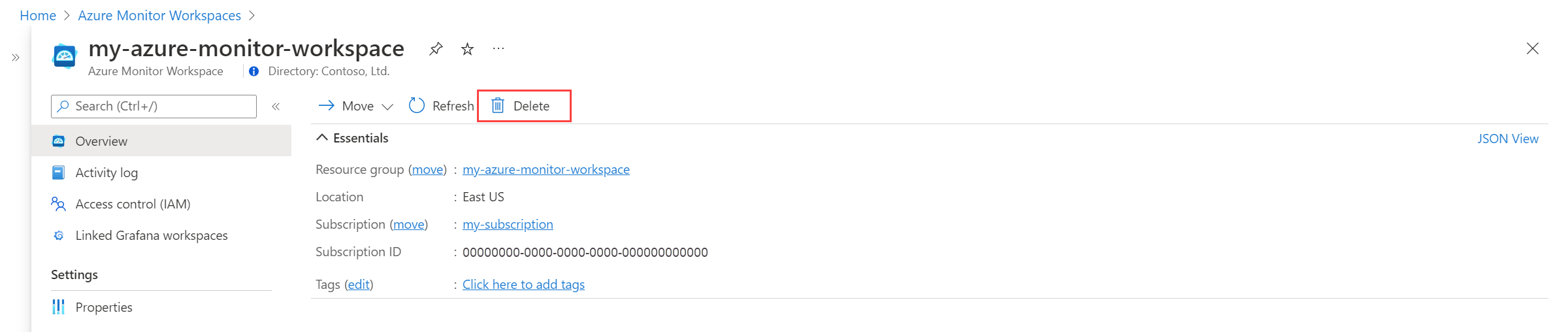Azure Monitor-munkaterület kezelése
Ez a cikk bemutatja, hogyan hozhat létre és törölhet Azure Monitor-munkaterületeket. Ha konfigurálja az Azure Monitor által felügyelt szolgáltatást a Prometheushoz, kiválaszthat egy meglévő Azure Monitor-munkaterületet, vagy létrehozhat egy újat.
Feljegyzés
Azure Monitor-munkaterület létrehozásakor a rendszer alapértelmezés szerint automatikusan létrehoz egy adatgyűjtési szabályt és egy adatgyűjtési végpontot az űrlap <azure-monitor-workspace-name>MA_<azure-monitor-workspace-name>_<location>_managedegyik erőforráscsoportjában.
Azure Monitor-munkaterület létrehozása
Nyissa meg az Azure Monitor-munkaterületek menüt az Azure Portalon.
Válassza a Létrehozás lehetőséget.
Az Azure Monitor-munkaterület létrehozása lapon válassza ki azt az előfizetést és erőforráscsoportot, amelyben létre kell hozni a munkaterületet.
Adjon meg egy nevet és egy régiót a munkaterülethez.
A munkaterület létrehozásához válassza a Véleményezés + létrehozás lehetőséget .
Azure Monitor-munkaterület létrehozásakor egy új erőforráscsoport jön létre. Az erőforráscsoport neve a következő formátummal rendelkezik: MA_<azure-monitor-workspace-name>_<location>_managedahol a tokenizált elemek kisbetűsek. Az erőforráscsoport egy adatgyűjtési végpontot és egy olyan adatgyűjtési szabályt is tartalmaz, amelynek neve megegyezik a munkaterület nevével. Az erőforráscsoport és erőforrásai automatikusan törlődnek a munkaterület törlésekor.
Ha csatlakoztatni szeretné a Prometheushoz készült Azure Monitor felügyelt szolgáltatást az Azure Monitor-munkaterülethez, olvassa el a Prometheus-metrikák gyűjtése az AKS-fürtből című témakört .
Azure Monitor-munkaterület törlése
Ha töröl egy Azure Monitor-munkaterületet, a Log Analytics-munkaterületekkel ellentétben nincs helyreállítható törlési művelet. A munkaterület adatai azonnal törlődnek, és nincs helyreállítási lehetőség.
Grafana-munkaterület csatolása
Azure Monitor-munkaterület Csatlakozás egy Azure Managed Grafana-munkaterület, amely lehetővé teszi a Grafana számára, hogy az Azure Monitor-munkaterület adatait egy Grafana-irányítópulton használja. Az Azure Monitor-munkaterületek több Grafana-munkaterülethez is csatlakoztathatók, a Grafana-munkaterületek pedig több Azure Monitor-munkaterülethez is csatlakoztathatók.
Feljegyzés
Amikor adatforrásként hozzáadja az Azure Monitor-munkaterületet a Grafana-hoz, az megjelenik az űrlapon Managed_Prometheus_<azure-monitor-workspace-name>.
- Nyissa meg az Azure Monitor-munkaterület menüjét az Azure Portalon.
- Válassza ki a munkaterületet.
- Válassza a Csatolt Grafana-munkaterületek lehetőséget.
- Válasszon ki egy Grafana-munkaterületet.
Ha a Grafana-példány önkiszolgáló, tekintse meg az Azure Monitor által felügyelt szolgáltatás használata a Prometheushoz adatforrásként a felügyelt rendszer identitását használó, ön által felügyelt Grafana számára
Gyakori kérdések
Ez a szakasz választ ad a gyakori kérdésekre.
Használhatom az Azure Managed Grafana-t egy másik régióban, mint az Azure Monitor-munkaterületem és a Prometheus felügyelt szolgáltatása?
Igen. Ha felügyelt szolgáltatást használ a Prometheushoz, az Azure Monitor-munkaterületet bármelyik támogatott régióban létrehozhatja. Az Azure Kubernetes Service-fürtök bármely régióban lehetnek, és adatokat küldhetnek egy másik régióban lévő Azure Monitor-munkaterületre. Az Azure Managed Grafana más régióban is lehet, mint ahol létrehozta az Azure Monitor-munkaterületet.
Következő lépések
- További információ az Azure Monitor adatplatformjáról.
- Az Azure Monitor-munkaterület áttekintése